При редактировании изображений вы часто сталкиваетесь с необходимостью удалить ненужные пряди волос или отвлекающие детали на фотографиях. Особенно когда речь идет о косметической ретуши, очень важно сделать это как можно более естественно, чтобы изображение оставалось подлинным. В этом руководстве я расскажу, как можно эффективно удалить различные пряди волос с помощью инструмента "Точечное удаление и восстановление" в Affinity Photo, чтобы добиться идеального результата.
Основные выводы
- Выбор правильного инструмента (пятновыводитель или инструмент восстановления) имеет решающее значение.
- Тщательное редактирование облегчает работу и позволяет добиться меньшего количества неестественных переходов.
- Работа с графическим планшетом значительно упрощает обработку изображений.
Пошаговые инструкции
Шаг 1: Подготовка изображения
Прежде чем приступить к редактированию, необходимо поработать со слоем "Устранение искажений". Он должен быть активирован, чтобы вы могли видеть предварительный просмотр ваших изменений. Увеличьте изображение, чтобы можно было точно выделить затронутые пряди волос.
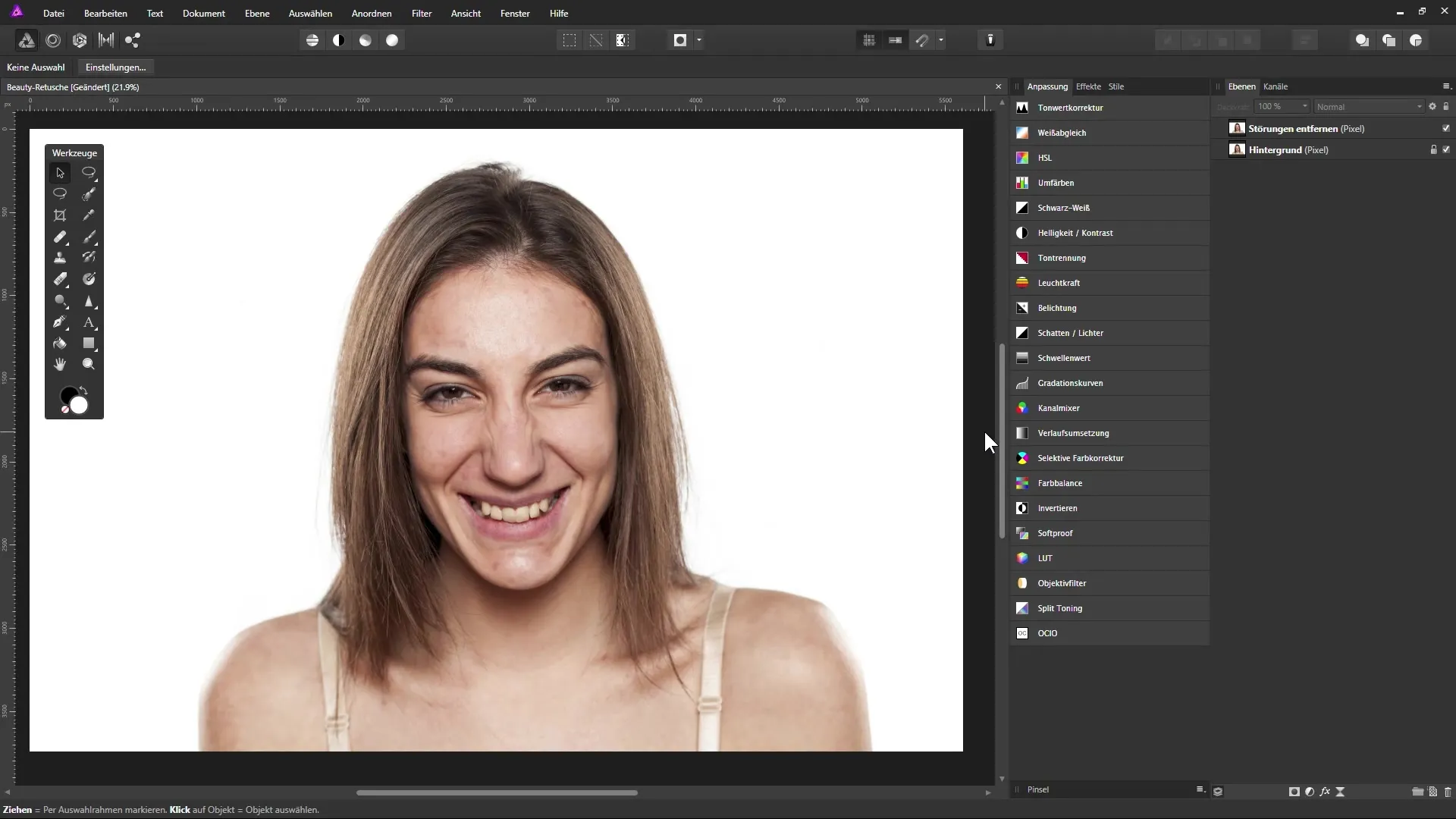
Шаг 2: Выбор инструмента для удаления пятен
Выберите инструмент "Удаление пятен" на панели инструментов. Он особенно полезен, поскольку позволяет удалять участки из другой части изображения. Вы можете не только удалить нежелательные пряди, но и трансформировать, повернуть или масштабировать их.
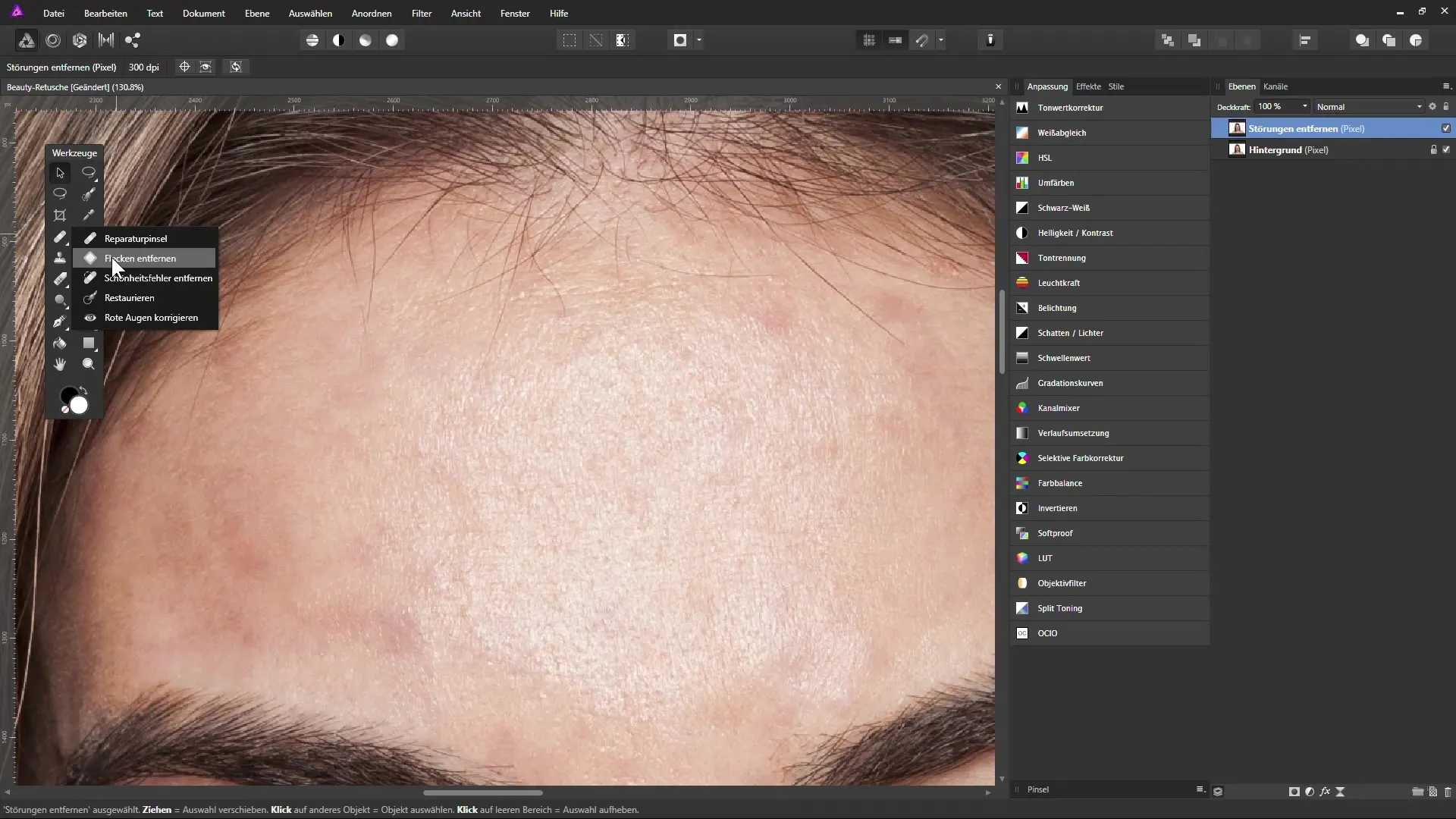
Шаг 3: Использование инструмента
Щелкните по области, которую хотите изменить. Инструмент создаст выделение, которое вы можете настроить, изменив размер или повернув область. Убедитесь, что новая область выделения гармонирует с фоном.
Шаг 4: Тонкая настройка
Чтобы сделать вид более естественным, работайте на небольших участках. До и после каждого редактирования следует часто перезагружать участок изображения и проверять результаты редактирования. Избегайте одновременного редактирования слишком больших участков, так как это часто приводит к неестественным результатам.
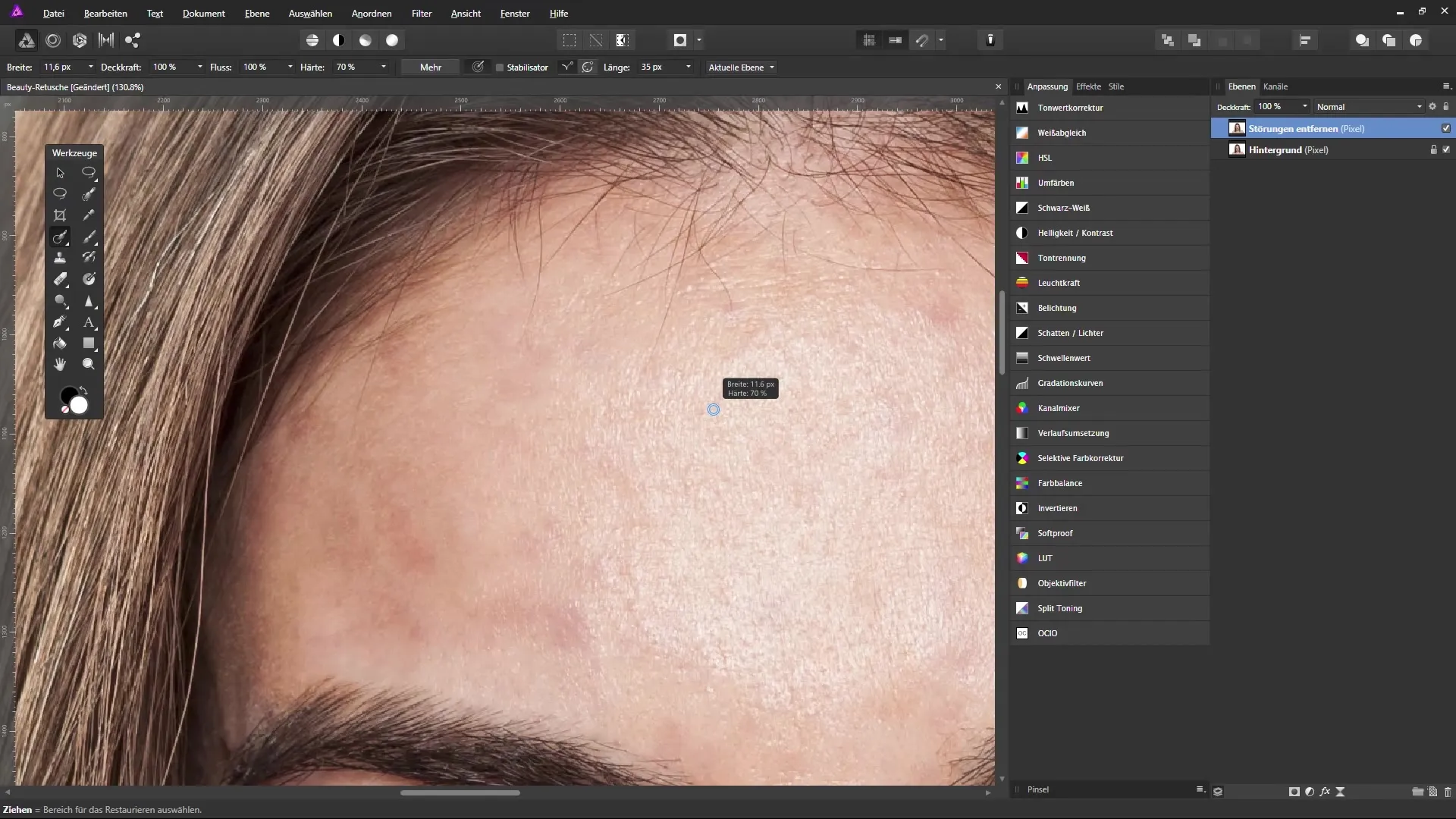
Шаг 5: Точная работа
После внесения первоначальных исправлений вернитесь назад и проверьте, не осталось ли каких-либо переходов или обесцвечивания. Тонкими мазками кисти замаскируйте или подкорректируйте их, внимательно следя за тем, как пряди волос соприкасаются с кожей.
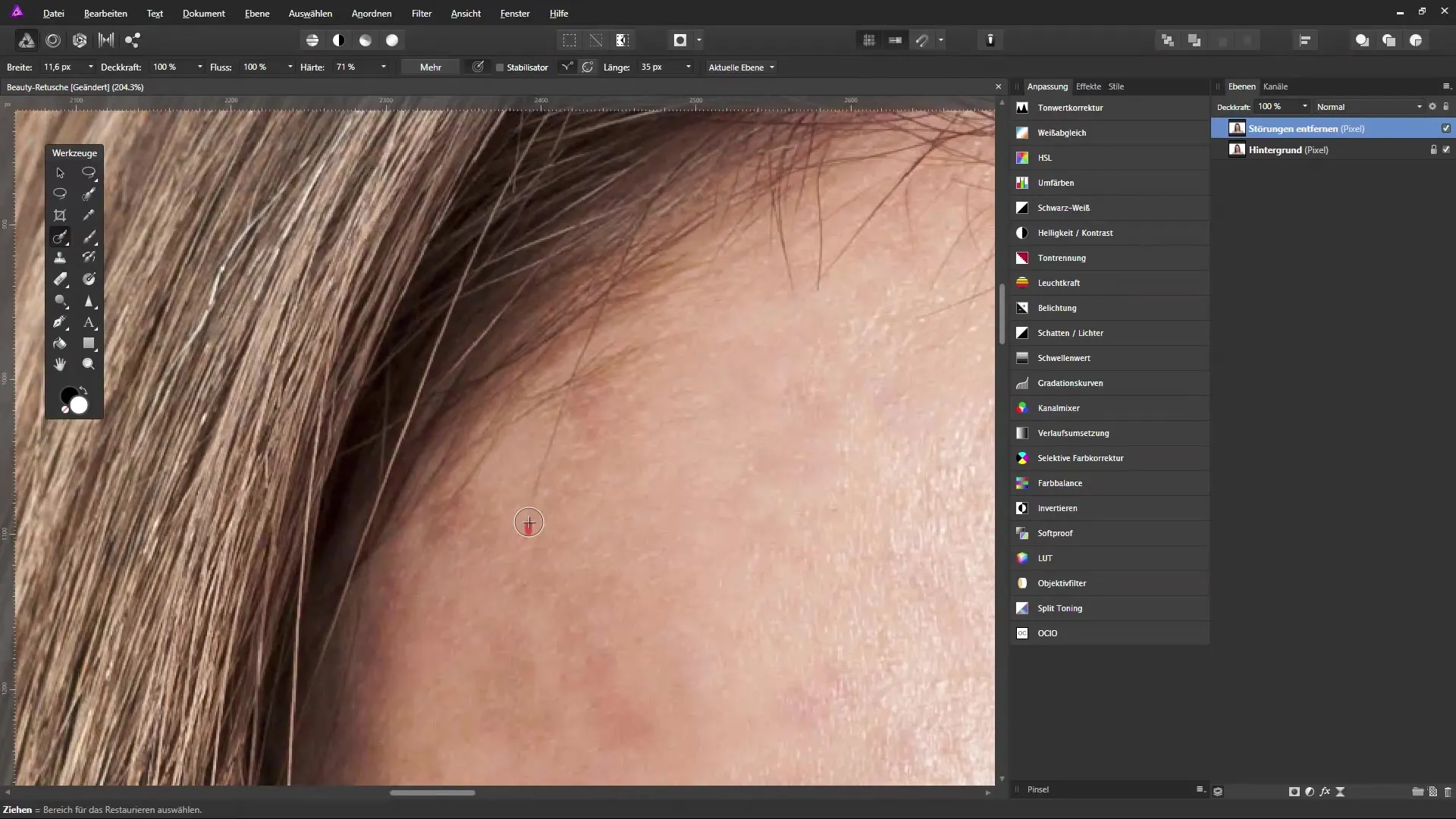
Шаг 6: Возвращение к естественной линии волос
Если вы хотите полностью удалить прядь волос, будьте осторожны. Аккуратно прокрасьте прядь и держите головку кисти на небольшой ширине. Идея заключается в том, чтобы сделать переход мягким и плавным.
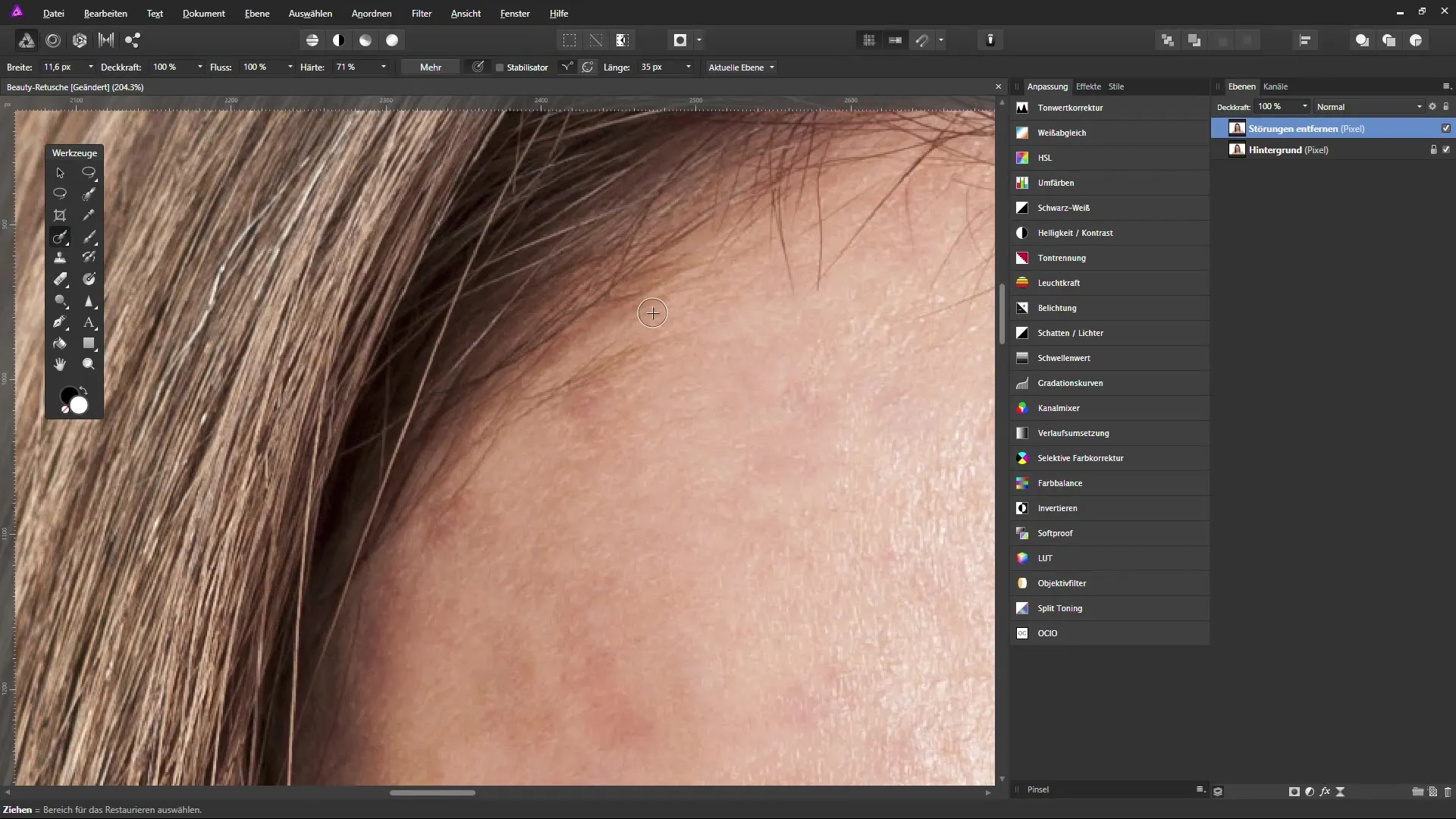
Шаг 7: Работа над деталями
Удаляйте мелкие детали одну за другой и всегда работайте от волоска к волоску, чтобы сохранить естественный вид. Часто вам потребуется несколько попыток, чтобы добиться оптимального результата и не создать непривлекательный переход.
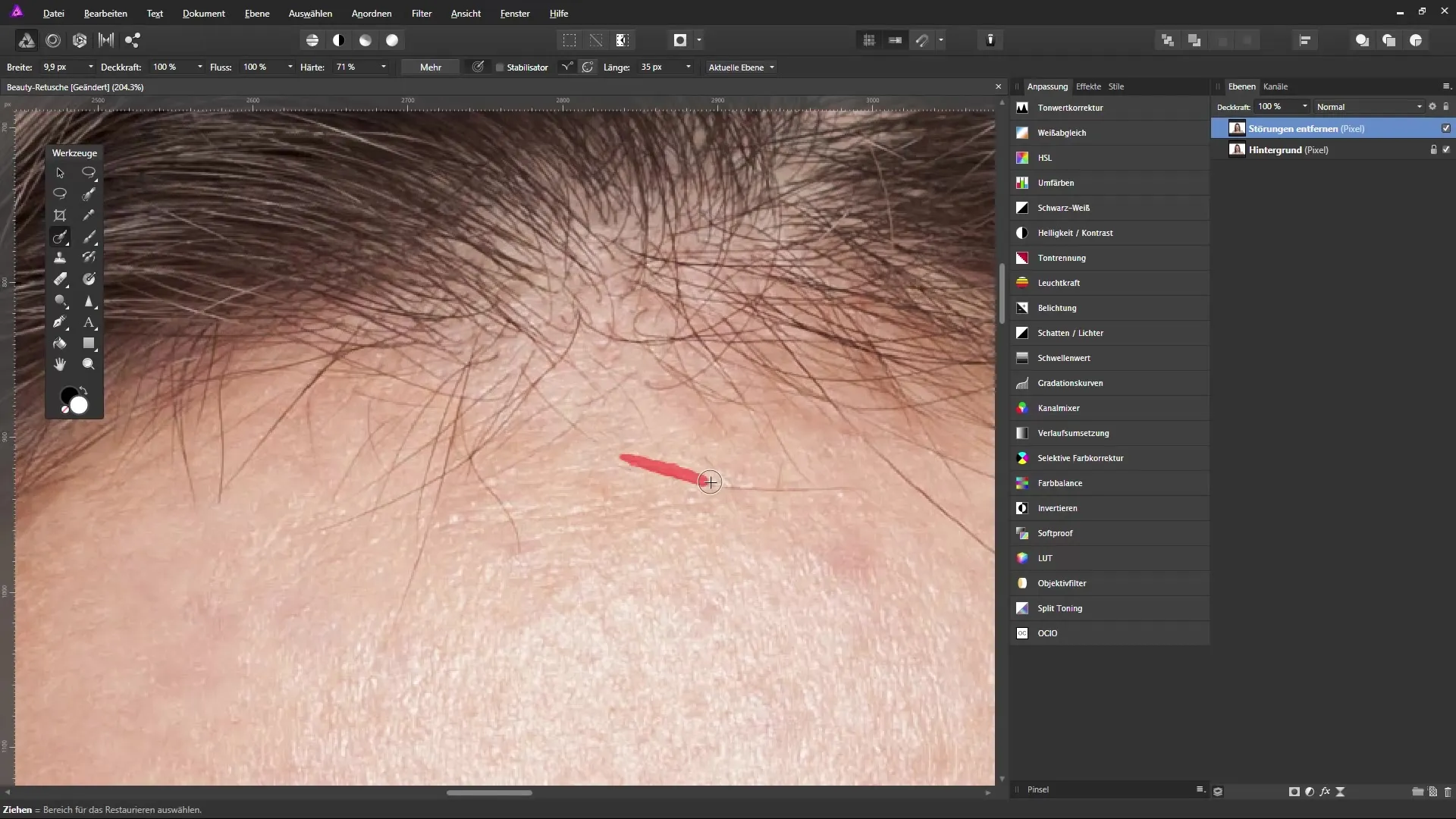
Шаг 8: Окончательная корректировка
Проведите финальную проверку отредактированных участков изображения. Убедитесь, что не видно странных теней или краев. В конце концов, важно, чтобы ретушь не была заметна и чтобы изображение в целом выглядело гармонично.
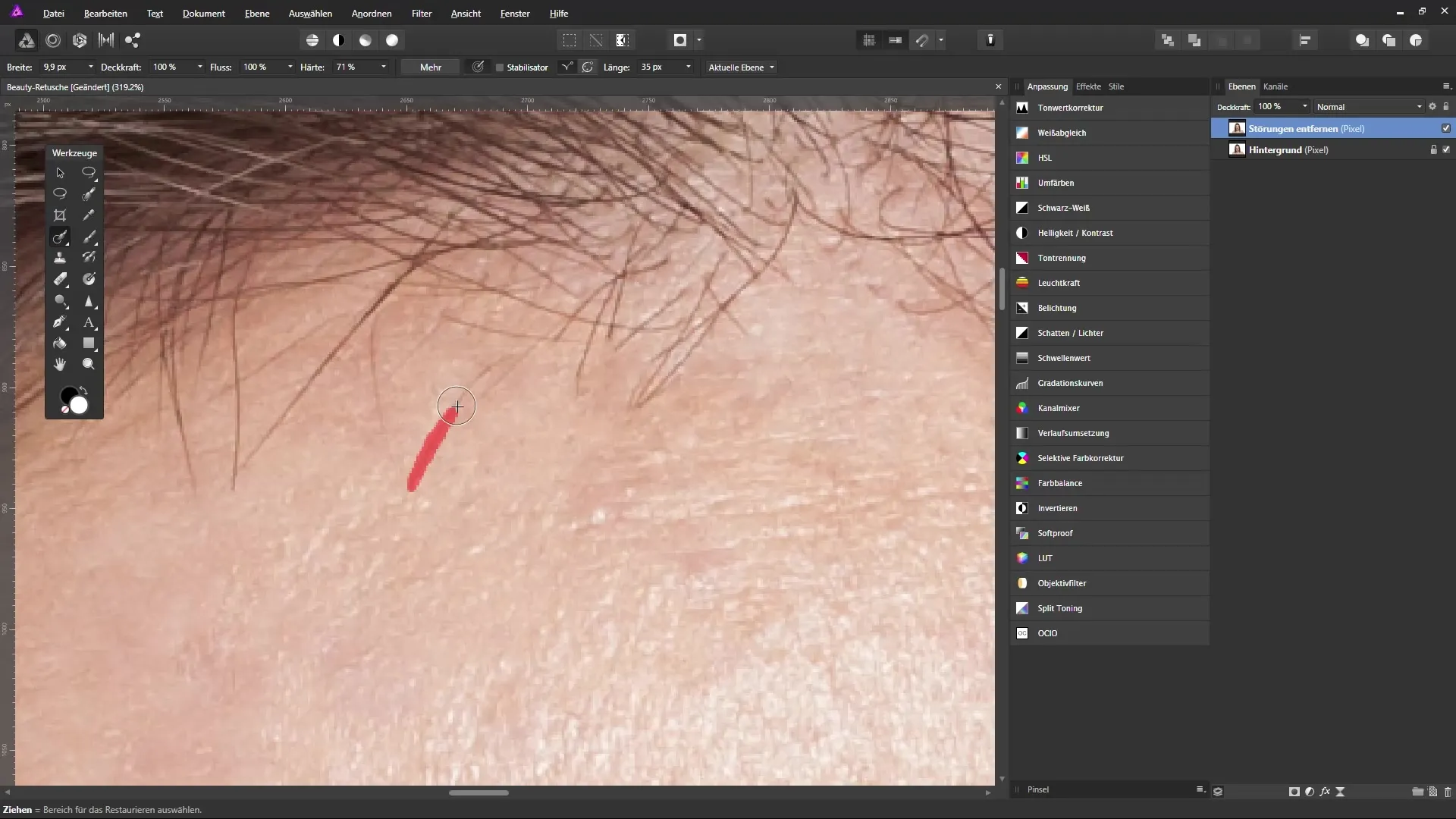
Шаг 9: Просмотрите изображение целиком
В конце обязательно просмотрите изображение целиком. Возможно, еще потребуются небольшие корректировки, чтобы довести изображение до совершенства.
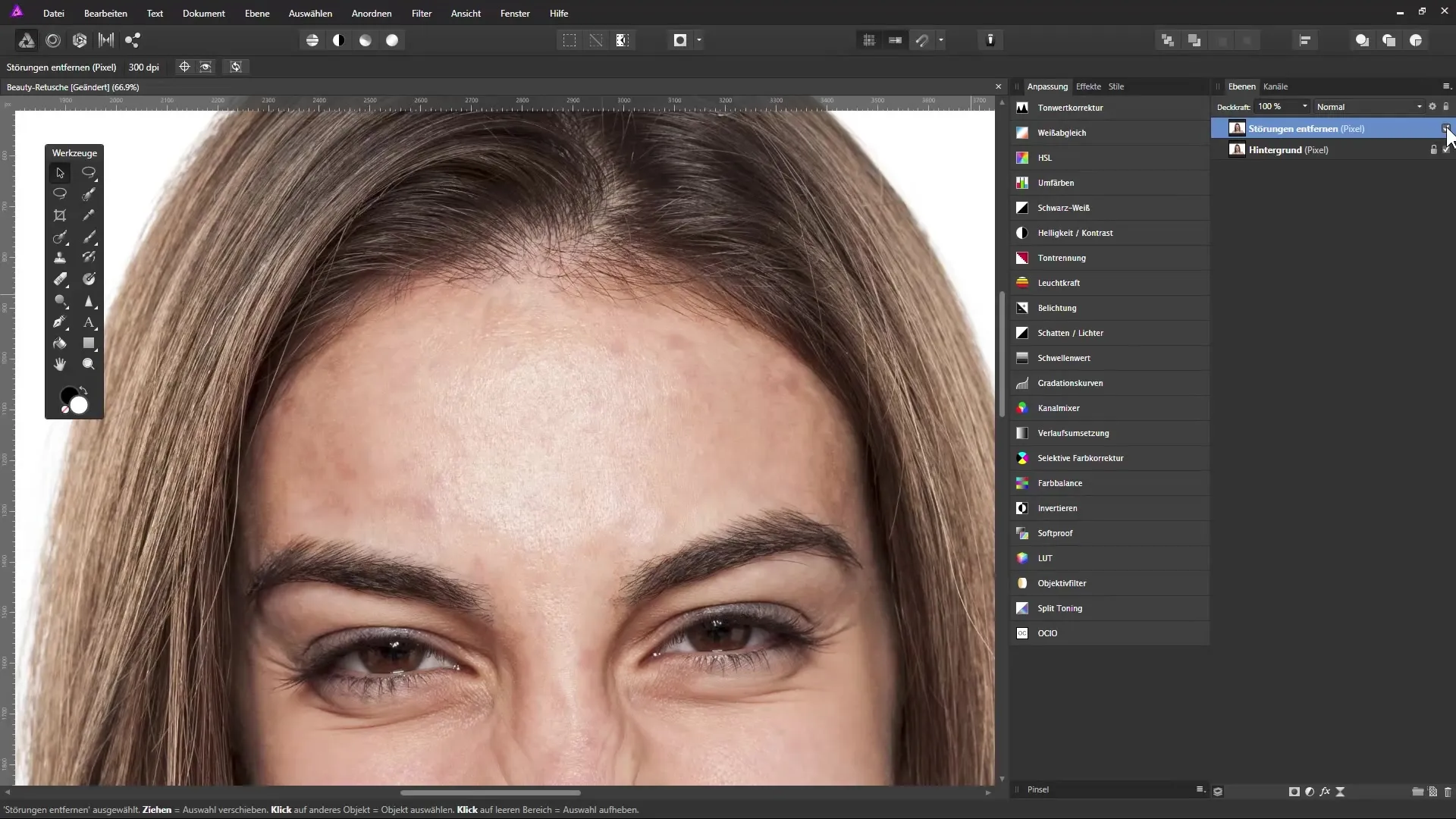
Заключение - Удаление бликов в Affinity Photo
Благодаря этому подробному руководству редактирование нежелательных прядей волос на вашем изображении стало гораздо эффективнее. Всегда будьте точны и терпеливы в своем подходе, чтобы добиться наилучшего результата. С помощью правильных инструментов и небольшой практики вы сможете уверенно ретушировать любое изображение.
Часто задаваемые вопросы
Как выбрать правильный инструмент для ретуши? Используйте инструмент для удаления пятен для перемещения и корректировки областей, инструмент для реставрации подходит для небольших исправлений.
Какие настройки важны для кисти?Держите кисть маленькой и регулируйте ширину, чтобы точно проработать отдельные пряди волос, не нарушая другие участки.
Почему я должен использовать графический планшет?Графический планшет обеспечивает тонкий и точный контроль при редактировании изображений, что особенно полезно для детальной работы.
Можно ли редактировать все изображение сразу?Лучше работать на небольших участках, чтобы добиться естественных переходов и избежать неестественных эффектов.
Что делать, если переходы выглядят неестественно? Используйте команду "Отменить" и работайте кистью меньшего размера, чтобы сделать переходы более плавными.


